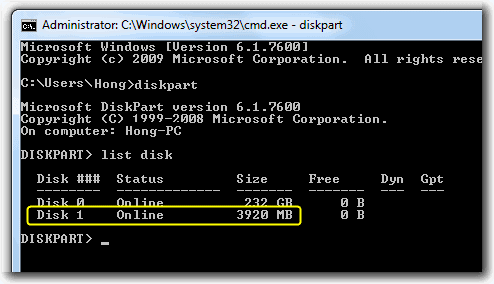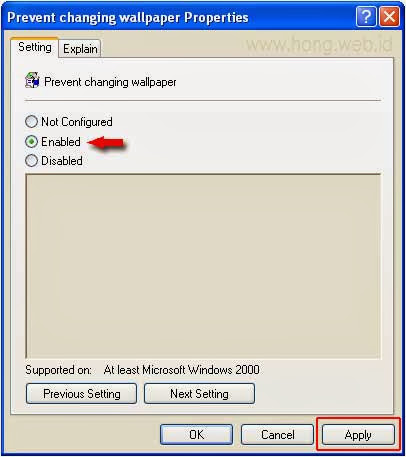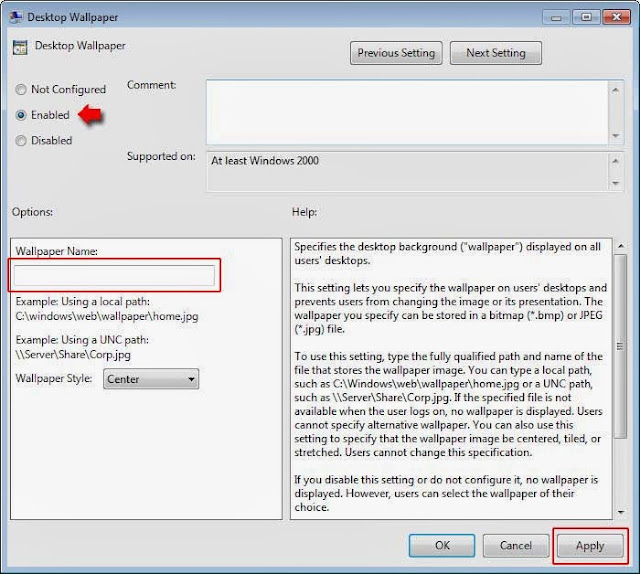Satu lagi masalah aneh bin ajaib yang sering terjadi pada pengguna
laptop atau netbook. Saat kita lagi asik mengetik dengan laptop,
tiba-tiba kursor mouse bisa bergerak sendiri. Pastinya hal ini cukup
menjengkelkan karena terasa sangat mengganggu aktivitas mengetik.
Satu lagi masalah aneh bin ajaib yang sering terjadi pada pengguna
laptop atau netbook. Saat kita lagi asik mengetik dengan laptop,
tiba-tiba kursor mouse bisa bergerak sendiri. Pastinya hal ini cukup
menjengkelkan karena terasa sangat mengganggu aktivitas mengetik.Berikut kami paparkan mulai dari penyebab dan cara-cara untuk mengatasi gerakan mouse yang meloncat dengan tiba-tiba ini.
Penyebab Utama Kursor Mouse Bergerak Sendiri?
Sekarang kita lihat dulu jenis perangkat komputer yang digunakan. Kalau kita menggunakan netbook atau laptop ada dua kemungkinan penyebab utamanya, bisa karena touchpad atau mouse eksternal. Nah yang paling sering adalah karena touchpad pada laptop atau netbook kita. Jika menggunakan desktop atau PC kemungkinan terbesar tentunya pada perangkat mouse.Walaupun tidak menutup ada penyebab lain atas gerakan mouse ini, namun di sini kami hanya memaparkan penyebab paling umum saja.
Penyebab Kursor Mouse Bergerak Sendiri pada Laptop atau Netbook
Penjelasannya cukup sederhana, kursor bisa meloncat-loncat tadi kemungkinan besar karena saat kita mengetik ada bagian tangan yang menyentuh touchpad, jadi kursor akan bergerak sesuai sentuhan yang diterima. Umumnya bagian telapak tangan di bawah ibu jari yang menyentuhnya karena posisinya yang sangat dekat dengan touchpad saat kita mengetik. Jadi yang pasti kursor mouse bukan bergerak dengan sendirinya.Solusi untuk Laptop dan Netbook
Cobalah untuk men-disable atau menonaktifkan touchpad dulu. Caranya,
tahan tombol Fn (Function), lalu tekan tombol Function untuk Touchpad.
Pada laptop atau netbook biasanya terdapat tombol function dengan gambar
hardware atau lambang tertentu yang dapat diaktifkan dengan kombinasi
tombol Fn.
Pada contoh ini kita menggunakan keyboard netbook Asus Eee PC dengan kombinasi tombol Fn + F3 untuk men-disable sementara touchpad dari netbook.
Pada contoh ini kita menggunakan keyboard netbook Asus Eee PC dengan kombinasi tombol Fn + F3 untuk men-disable sementara touchpad dari netbook.
Kombinasi ini tentunya dapat berbeda untuk setiap laptop atau netbook
lain, namun umumnya untuk touchpad tetap dilambangkan dengan gambar
touchpad.
Bagaimana Jika Tidak Terdapat Tombol untuk Mematikan Touchpad?
Memang ada juga laptop atau netbook yang tidak memiliki tombol fungsi
disable touchpad. Seperti yang dapat ditemukan pada netbook HP mini.
Cara mengatasinya bisa lewat fasilitas disable hardware milik Operating
System. Kali ini kita hanya memberikan cara men-disable touchpad untuk
OS Windows.
- Klik tombol Start, lalu klik kanan My Computer » Manage
- Pilih Device Manager lalu dobel klik Mice and other pointing device
- Kalo kita juga menggunakan mouse eksternal lewat port USB maka di situ akan terlihat 2 buah hardware, HID-compliant mouse (Human Interface Device - USB) dan PS/2 Compatible Mouse (Internal Mouse).
- Klik kanan PS/2 Compatible Mouse, kemudian pilih Disable.
Solusi untuk Komputer Desktop atau PC
Walaupun jarang terjadi, namun jika masalah kursor mouse bergerak sendiri ini dialami oleh kita yang menggunakan komputer desktop atau PC, kemungkinan penyebabnya adalah bisa dari perangkat Mouse atau dari konektor mouse ke komputer.- Jika kita menggunakan mouse dengan konektor USB, langkah pertama tentu mencoba dengan port USB lainnya.
- Jika cara ini masih belum menyelesaikan masalah, cobalah bersihkan port pada USB pada ujung kabel mouse dengan menggunakan cairan Contact Cleaner. Cairan pembersih ini mudah ditemukan pada toko perlengkapan elektronik. Namun tentunya pilihan ini tergantung harga mouse. Jika harga mouse lebih murah dari Contact Cleaner sebaiknya kita ganti mouse dengan yang baru.
Demikian tips dan trik sederhana dari kami, semoga bermanfaat bagi semuanya.